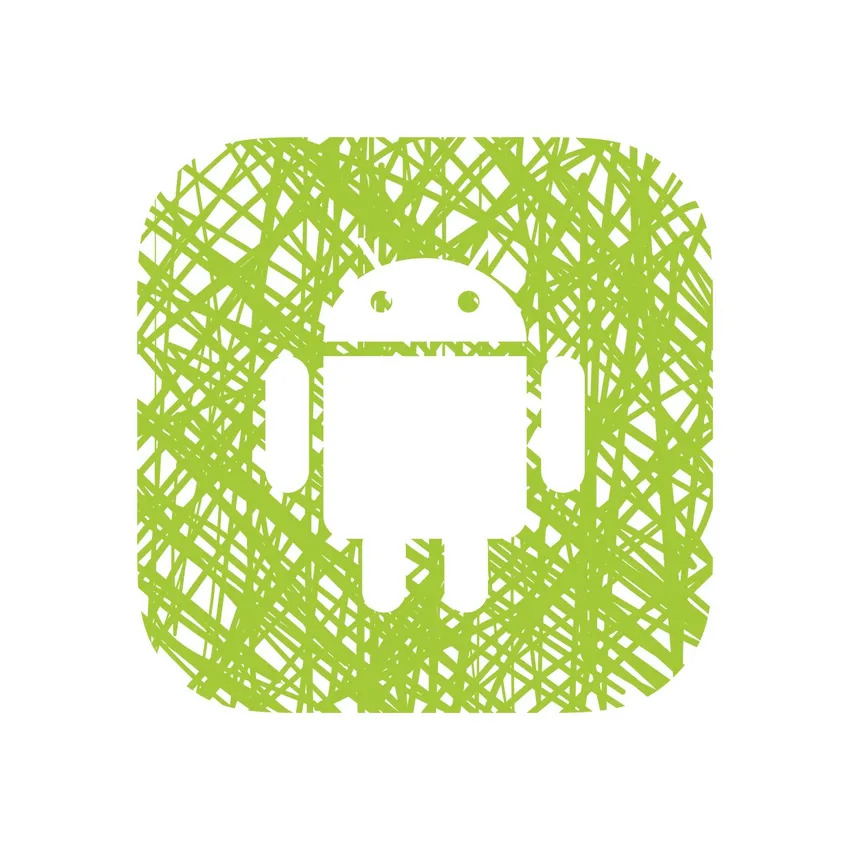
Interessante Android-fakta -
Android har været det mest populære mobile OS i nogen tid nu. Efter sigende er over 1, 4 milliarder Android-enheder blevet aktiveret. Hvis du læser dette, er chancerne for, at du bruger en Android-enhed! I årenes løb har brugerne skræddersyet Android-oplevelsen til deres behov og har deres enheder indstillet til maksimal produktivitet. Google har konstant opdateret Android OS for at skabe nogle store ændringer i brugeroplevelsen. Nogle af disse ændringer er dog så subtile, at de glider under din radar. Uanset om det er mindre ændringer af eksisterende funktioner, nye introduktioner til din enhed eller endda sejle ældre tricks, kan du ikke holde styr på dem alle! Så vi har samlet en liste over de bedste Android-kendsgerninger, som du måske ikke er opmærksom på.
10 bedste fakta om Android-telefoner
-
Find en mistet Android-enhed, og fjern den eksternt
Alle af os (ja, de fleste af os!) Har oplevet at miste vores telefoner på et tidspunkt. Det føles forfærdeligt. Især i denne dag og alder, hvor der er en masse følsomme oplysninger på vores enheder. Telefoner er virkelig blevet en udvidelse af os selv. Så for at forhindre dig i at forstyrre og køre overalt på udkig efter din Android, har Google gjort den utroligt seje Android-enhedsadministrator.
Har du tabt din telefon et sted i huset? Det har du dækket! Efterlod det i indkøbscenteret efter en dag med shopping? Det har du dækket. Din telefon er utilgængelig, og du vil ikke have nogen, der snutter? Det har du dækket.
Alt hvad du skal gøre er at sikre dig, at din enhed er:
- Tilsluttet internettet (enten via WiFi eller mobildata)
- Du har logget ind på Google fra din enhed
- Besøg derefter dette link: https://www.google.com/android/devicemanager og log ind
Android enhedsadministrator giver dig derefter mulighed for at se placeringen af din enhed på Google maps, ringe til den, låse og nulstille dens enhedsadgangskode og til sidst slette alle data på din enhed. Denne fantastiske funktion tillader er yderst hjælpsom og gør den telefon, du måske har mistet, tilbage i lommen!
-
Android Fakta - Offline kort
Jeg ville lyve, hvis jeg fortalte dig, at jeg kunne navigere i min by uden min telefon. Google Maps har været det ultimative værktøj til at krydse enhver geografisk placering. Google har sandsynligvis kortlagt de smaleste gader og de tykeste jungler og har fået mig ud af et papirstop (bogstaveligt talt!) Flere gange, end jeg kan tælle.
Jeg kan forestille mig, at mange af jer som mig selv er blevet afhængige af Google Maps, og dets fravær ville virkelig påvirke den tid det vil tage at køre ned til et sted, der ikke er kendt. Så hvad ville der ske, hvis du mister forbindelsen til internettet, mens du kører? Selvfølgelig lyder det problematisk. Altså nej. Googles har du også dækket her, fordi du kan downloade kortet over et specifikt område til din enhed.
Du kan tage ethvert kort offline ved at følge disse enkle trin:
- Åbn Maps-appen på din Android-enhed
- Tryk på søgefeltet, og rul ned til bunden
- Tryk på 'Download et nyt offline område'
- Vælg det specifikke område, du vil tage offline, og tryk på download
Voila. Det er alt hvad du behøver at gøre aldrig være væk fra Google Android Maps. Du er muligvis ikke i stand til at bruge navigationsfunktionen uden internettet og GPS, men kortene ville stadig være bedre end ikke at have noget!
-
Android Fakta - hurtige indstillinger, der kan tilpasses
De hurtige indstillinger og meddelelser introduceret af Android var innovative og revolutionerende. De blev hurtigt den funktion, som de fleste forbrugere har tilknyttet Android til. Let adgangen, der fulgte med denne grænseflade, var som ingen andre på markedet.
I årenes løb har UI's hurtige indstillinger set ret drastiske ændringer. De gennemgåede hurtige indstillinger i Lollipop var et meget nødvendigt for at skifte til interface. Det fjernede den blokerende rod og gjorde UI meget glattere. Dette sammen med at bringe alle de vigtige skift i lyset gjorde, at UI's hurtige indstillinger skinner. Dog er dens stivhed efterladt noget at ønske. Dette er løst i den seneste Android-opdatering. Så hvis din enhed kører Android 6.0 Marshmallow, kan en skjult menu give dig adgang til at lege med de hurtige indstillinger og statuslinjen.
Følg disse trin for at få adgang til den hemmelige 'System UI Tuner':
- Åbn hurtige indstillinger ved at skubbe ned på underretningerne to gange eller bruge en to-finger sveip
- Tryk og hold gearet nede i øverste højre hjørne, indtil det begynder at dreje (ved at trykke på det, ville det bare åbne indstillingerne)
- Slip efter 5 sekunder, og du vil modtage en pop-up “Congrats! System UI Tuner er føjet til Indstillinger. ”
- Gå til indstillingerne, rulle ned til systemindstillingshovedet, og åbn System UI Tuner
- Åbning af det første gang vil give dig en anmeldelse. Tryk på 'GOT IT' for at fortsætte
Nu har du chancen for at lege med de hurtige indstillingsfliser, statuslinjen og endda tilføje en procentdel til batteriikonet på statuslinjen!
-
Android Fakta - valg af tekst
Når vi talte om ting, der blev ændret i Android 6.0 Marshmallow, fik tekstudvælgelsessystemet et cool nyt nyt design.
I stedet for at oprette en menu øverst på skærmen vises den nye tekstvalgmenu nu som en flydende værktøjslinje over det fremhævede. Det forvirrende knaplayout er erstattet af klar tekst.
Bortset fra klip / kopiér / indsæt, er den nye værktøjslinje blevet opgraderet med nogle nye nye funktioner. Ved at trykke på menuknappen på værktøjslinjen vises nogle unikke muligheder. Delingsknappen åbner standarddialogboksen Android-deling og lader dig flytte den tekst på tværs af Android-apps. Du kan endda oversætte tekst via værktøjslinjen, hvis du har Google Translate installeret. Ikke kun det, Android-applikationer kan sætte deres egne indstillinger på værktøjslinjen som Google Docs-appen, der giver dig muligheden for at 'indsætte link'.
-
Android-fakta - Google Nu
Googles smarte intelligente personlige assistent er sandsynligvis en af mine mest anvendte funktioner på min Android-telefon. Det holder styr på bogstaveligt talt alt. Scoringer af dine yndlingssporthold, en tidsplan for dine kommende flyvninger, relevante nyheder, lokalitetsbaserede restaurantforslag. Listen er uendelig. Og det bedste er, at denne integration er problemfri, selvom du bruger mere end en enhed. Den eneste funktion, jeg nyder at bruge mest, er den stemmeaktiverede søgning. Alt hvad du skal gøre er at udtale “OK Google” når som helst, mens du bruger din enhed, og Google Nu dukker op. Herfra kan du indstille alarmer, aftaler, ringe til enhver i din telefonbog eller bare foretage en regelmæssig Google-søgning. Sådan aktiveres stemmegenkendelse:
- Gå til appen 'Google' i din appskuffe
- Tryk på knappen i øverste venstre hjørne eller stryg til venstre
- Vælg indstillinger
- Gå til stemme, og åbn "Ok Google" -detektion
- Aktivér 'Fra enhver skærm' og træne din stemmemodel
Det er også muligt for Google Nu at læse teksten på din skærm og give dig resultater om noget interessant - film, placeringer, begivenheder osv. Denne funktion er imidlertid kun tilgængelig på Android 6.0 Marshmallow .
Anbefalede kurser
- Kursus i Xcode 7
- Fuldfør iOS 9-apptræning
- Online træning i Android Fundamentals
- Komplet iOS 8 grundlæggende kursus
-
Android Fakta - Flere brugere
Tøver du med at overlevere din telefon til børnene, og spekulerer på, om de vil foretage et opkald ved en fejltagelse? Eller bare ikke ønsker at udlevere det til din ven, fordi du de vil rod rundt? Har du en tablet, du gerne vil dele med nogen, men ikke kan være en levedygtig måde at gøre det på?
Nå, Android har et godt integreret multi-user system, der kunne være svaret på alle dine bekymringer. Denne funktion giver dig mulighed for at oprette forskellige profiler til andre brugere og meget mere. For at oprette en anden profil skal du bare:
- Gå til indstillinger
- Rul ned og vælg 'Brugere'
- Her får du muligheden for at vælge en 'gæst' eller oprette en ny bruger
Gæsteprofilen giver dig mulighed for at oprette en midlertidig profil. Du kan vælge at tillade denne profil at foretage opkald ved at trykke på gearet ud for indstillingen 'Gæst' i menuen 'Brugere'. For at skifte tilbage skal du blot skubbe ned på meddelelserne to gange for at få adgang til hurtige indstillinger og trykke på portrættet i øverste højre hjørne. Dette vil slette 'Gæst' -profilen.
Alt ligner, hvis du ønsker at oprette en anden brugerprofil, bortset fra at denne profil ikke slettes ved at skifte tilbage, men kun kan fjernes ved at gå til menuen 'Brugere' i den originale profil.
-
Android Fakta - Smart Lock
Konstant oplåsning af din Android-telefon bliver et træk til tider. Cue i 'Smart Lock'. Smart Lock er en interessant funktion, der minimerer ulejligheden, som du står overfor, når du har en lås på din telefon, mens du ikke går på kompromis med sikkerheden på din enhed.
Smart Lock giver dig forskellige muligheder for at skifte lås på din enhed. Det deaktiverer automatisk låsen på din enhed, hvis den er tilsluttet en betroet enhed som et smartur, Bluetooth i din bil eller et NFC-tag. Tilsvarende kan du konfigurere denne automatiske oplåsning på et betroet sted som dit hjem eller kontor, med dit ansigt eller din stemme og endda få den til at forblive ulåst med dine kropsbevægelser.
Hvis din enhed, der kører Android 6.0 Marshmallow, kan muligheden 'Smart Lock' ganske enkelt findes ved at gå til Indstillinger> Sikkerhed> Smart Lock. Men hvis den kører på Android 5.0 Lollipop, kan smartlåsen aktiveres ved:
- Gå til indstillinger, og rul ned til sikkerhed
- Find betroede agenter i bunden af menuen, og skift 'Smart Lock (Google)'
- Rul tilbage op og find 'Smart Lock'
-
Android Fakta - Udviklertilstand
Udviklertilstand giver dig en række muligheder, som du sandsynligvis aldrig bruger, men som er seje at have på din enhed og er sjove at lege med. Udviklertilstand er imidlertid Android's værst bevarede hemmelighed, da du skal hoppe gennem nogle bøjler for at få adgang til dem.
Følg disse trin for at få udviklerindstillingerne:
- Gå til indstillinger, og rul ned til 'Om telefon'
- Find 'Build Number' syv gange
- Du får pop-up, der fortæller dig, at du nu er en udvikler
- Gå bare tilbage til indstillingerne, og du kan nu finde 'Udviklerindstillinger'
Udviklerindstillinger har de mange funktioner, der sandsynligvis ikke er særlig nyttige for dig, men som er utroligt sjovt at tjekke ud. En funktion, som jeg personligt kan lide at bruge til at reducere animationerne til 0, 5x. Dette gør enheden sødere og mere lydhør. Rul rundt med disse indstillinger og se, om du finder noget til din smag!
-
Android Fakta - Påskeæg
Apropos at hoppe gennem bøjler for at få adgang, hvad ville der være et Google-produkt med et af deres varemærke påskeæg? Ligesom den Lollipop-tema Flappy fuglklon i den sidste iteration af Android, har den nuværende Android-version også en ret til dens navn marshmallow-flavored Flappy fuglklon. For at komme til spillet ved:
- Gå til indstillinger, og find 'Om telefon'
- Rul ned til 'Android-version', og tap på den, indtil et symbol på skærmen vises
- Tryk længe på det for at starte spillet
Lad mig dog advare dig, dette spil er utroligt hårdt! Selv har jeg ikke været i stand til at score mere end 5. Kan du slå min score?
-
Android Fakta - Multi Window
Er du en avanceret bruger og ønsker noget fancy? Nå, så er denne til dig.
Funktionen med flere vinduer, der findes i Samsung Galaxy-serien, kan nu bruges på dine egne enheder, hvis den kører på Android 6.0 Marshmallow. Multi Window giver dig mulighed for at foreslå at åbne mere end et program sammen på den samme skærm. Grundlæggende letter det ægte multitasking.
For at få adgang til den fantastiske funktion er alt hvad du behøver at have en forståelse af rodfæstelse og blinkning og bare følge instruktionerne i dette link.
Så dette afslutter min liste over uklare eller ukendte Android-telefonfakta, der kan hjælpe dig med at nyde din enhed mere.
Anbefalet artikel
Her er nogle artikler, der hjælper dig med at få flere detaljer om Android-fakta, så bare gå gennem linket.
- Nyttige Android Marshmallow-funktioner (avanceret)
- 10 bedste Android-apps, og hvordan du bruger dem
- iOS vs Android
- 8 nyttige Siri-alternativer til Android
- 19 Nyttigt trin til at bruge Android Google Apps til enhver blogger
- Android-produktivitetsapps til 2016
- Android produktivitet | Top 10 applikationer